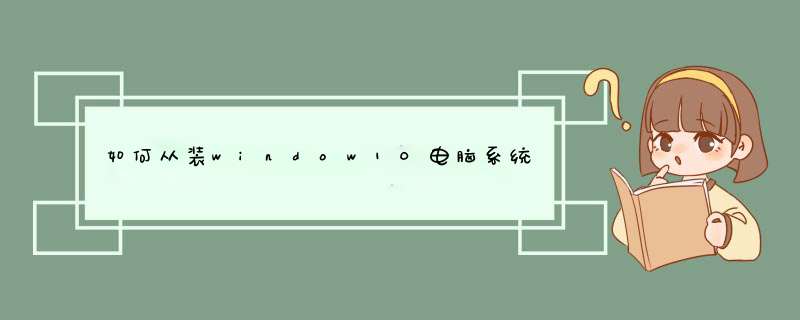
去下一个/download/softinfo.asp?prod_id=prod20115109393164707 一:
系统特色: 1、基于MSDN Windows 7 中文旗舰版制作 2、采用软 BIOS loader免激活 3、集成截止2010/1月份所有重要安全补丁 4、支持三种安装方式:DOS、PE、Windows安装 5、系统保持原版100%功能,去除了install.wim中的其他低级版本 6、系统自动激活admin,自动登录,登陆后已经激活 7、对系统进行了适度优化,关闭了休眠、UAC通知等 二:集成软件及集成方式 软件管理器安装([√]为默认安装,[ ]为自选安装): ├─系统软件 │ ├─[√][好压压缩软件1.6版] │ ├─[ ][WinRAR v3.9中文版] │ ├─[√][Win7精美主题壁纸] ├─网络软件 │ ├─[√][迅雷5.9去广告版] │ ├─[√][QQ2009 SP6正式版] │ ├─[√][搜狗浏览器1.4] ├─影音图像 │ ├─[√][QQplayer1.7] │ ├─[√][千千静听5.5.2] │ ├─[ ][PPStream2.6]去广告版 ├─办公系列 │ ├─[√][Microsoft Office 2007sp2精简版] │ ├─[ ][极品五笔] │ ├─[√][搜狗拼音输入法4.3] ├─... 三:安装说明 =========================================================== ★光盘启动全新安装★ 1.请使用刻录软件Alcohol 120%、UtralISO或者Nero,选择镜像烧录向导->选择本ISO文件->选择较低的刻录速率->开始刻录。 2.刻录完成后的光盘可放置在机器光驱中,从BIOS里设置从光驱启动,即可开始安装过程。(注意,安装前建议备份你的系统盘数据) 3.不要使用WinISO、WinRAR等工具解开压缩或者直接将ISO当成一个文件刻录到光盘上,这样肯定是失败的。 1、首选安装方式: [DOS安装]:将刻录好的光盘放入光驱,使用光盘进入启动系统,选择第一项将直接安装win7系统。 [WINPE安装]:同上,使用光盘启动系统,选择第二项进入winpe系统,点击pe桌面的安装win7系统,按提示进行 *** 作。 2、其他安装方式: [硬盘安装]: a.用Alcohol 120%其它虚拟光驱加载本ISO文件。 b.打开“我的电脑”中虚拟光驱相对应的盘。 c.根据自动运行的提示界面(或者手动运行光盘下AUTORUN.exe程序),选择第一项进行安装。 四:通过测试的硬件环境 1、Intel平台: 测试机类型 处理器 主板/芯片组 显卡 内存 硬盘 ---------------------------------------------------------------------------------------------------------
台式机 赛扬 2.4G Intel 845GEV/ICH4 Extreme Graphics DDR400 256M 并口80G 台式机 赛扬D 420 1.6G Intel G965/ICH8 GMA 3000 DDR2 800 512M
串口80G 台式机 赛扬D 420 1.6G Intel P35/ICH9 GeForce 7300GTDDR2 800 1G 串口200G 台式机 奔腾 双核E1200(1.6GHZ)联想RS690V ATI X1250 DDR2 512MB 串口80G 笔记本 Core Duo T2330 Intel GL960 GMA X3100 DDR2 1G 串口120G 台式机 奔腾 双核Pentium E2160 Intel P43/ICH10 GeForce 8600GTDDR2 800 2G 串口II 160G 8M 笔记本 酷睿2双核 T5670 Intel PM45 GeForce 9300M GS DDR2 1G 串口160G 台式机 奔腾 双核Pentium E5200 Intel G31-M7TE/ICH7 GMA 3100 DDR2 2G 串口II 160G 台式机 酷睿2双核 E7300 Intel G41/ICH7 蓝牙V2.0 GMA X4500 DDR2 800 2GB 串口II 320G 16M 台式机 酷睿双核E7400 Intel G45 GMA X4500HD DDR2 800 2G 串口II 250G 8M 笔记本 Core2 Duo T5870 Intel G965/ICH8 ATI HD 4330 DDR2 800 1G 串口II 250G 8M 笔记本 N270 @ 1.60GIntel I945Gse/ICH7 GMA 950 DDR2 667 2G 串口160G 2、AMD平台: 测试机类型 处理器 主板/芯片组 显卡内存 硬盘 --------------------------------------------------------------------------------------------------------- 台式机 AMD Sempron 1.6G 2800+ VIA VT8380/VT8237 VIA S3 DDR 400 512M串口160G 台式机 Athlon 64*2 NVIDIA MCP61GeForce8400 DDR2 800 2G 串口250G 台式机 Athlon 64*2 4600+AM2NVIDIA GeForce7025-630 NF630a DDR2 800 2G 串口II 160G 8M 台式机 Athlon 64*2 5000+AM2NF520LE ATI HD4670 DDR2 800 2G*2串口320G 16M 台式机 Phenom X3 8450 AMD790X GeForce 9800GT DDR2 800 2G 串口II 320G 16M 台式机 Athlon 64*2 5000+AM2NVIDIA MCP78GeForce 8200DDR2 800 2G 串口II 320G 16M 台式机 Sempron LE-1200/2.1GHz VIA k8m890ceVIA chrome 9hc DDR2 800 1G 并口40G 台式机 Triple X3710AMD790GXATI 3300DDR2 800 2G*2串口II 320G 16M 台式机 Phenom X4 @ 2.30GHz AMD770/SB700GT 260+ DDR2 1067 2G 串口II 500G 16M 五:常见问题及解决方法 1、安装过程中出现一下的错误信息提示: Windows cannot copy files required for installation. The files may be corrupt or missing. Make sure all files required for installation are available, and restart the installation. Error code: 0x80070241 解决办法:建议重新校验md5值,如果不符,重新下载。 2、DVD音频问题 微软改进了Windows 7的硬件兼容性,但是部分旧机器用户反映,播放DVD时的音量很小甚至压根就没有声音。 解决办法:打开控制面板,进入“硬件和声音”选项,右键默认播放器,在d出界面中选择属性,进入高级选项后,重新设定音频选项。如果上述 *** 作不起效果,建议安装新的音频驱动程序 3、丢失系统故障文件 尽管Windows 7令人印象深刻,但是它不可避免的会出现崩溃的情况。有时候,你想通过Windows诊断软件查看崩溃记录,但是发现Memory.dmp文件中并没有查到相关记录。 解决方案:右键我的电脑,选择属性,进入高级选项卡,在启动和故障恢复项选中“系统失败”栏里的“将事件写入系统日志”。如此一来,今后可能出现的每次系统故障都会被自动记录下来 4、安装程序拒绝安装或启动,如果硬件组件与Windows 7不兼容,就可能导致安装失败,或无法启动安装程序。所以在安装之前要确保Windows 7可以检测到所有的系统硬件,并且这些硬件包含在Windows 7的硬件兼容性列表(HCL)中。 解决办法:建议大家在安装Windows 7之前,进行必要的兼容性检查,如果已经开始安装,检查兼容性就已经晚了。 5、安装程序报告介质或DVD出错 解决办法:如果直接从Windows 7的安装光盘进行安装,或通过发布共享从网络安装,可能还会遇到介质错误导致安装失败的问题。对于从DVD安装的情况,我们可以尝试清洁DVD光驱,以便其更好地读盘,或者更换光驱、光盘。对于企业用户,客户端一般是从共享发布中进行共享安装,一般是共享中没有包含所有的安装文件,或者到共享的网络连接有问题,大家可从这两个方面进行排错 6、安装程序报告系统资源不足 解决办法:微软最近公布了Windows 7安装的最低硬件资源要求,即至少512MB的内存和大约25GB的硬盘空间。对于某些老机子用户,如果没有达到Windows 7安装的最低内存需求,则安装程序无法启动。如果安装程序可以启动,但检测到硬盘空间不足,那么也将无法安装,除非我们重建分区,或删除原有分区,已获得足够的空间来安装 *** 作系统。对于此类安装故障,Windows 7会有明确的错误提示,排错当然也非常容易。 7、无法安装到指定分区 故障现象:安装Windows 7的过程中,在进入选择分区这一步骤时,安装程序提示“Windows无法安装到所选位置 错误: 0x80300001”。 解决方法:Windows 7必须被安装到NTFS格式的分区。如果安装环节中出现上述错误,建议退出安装程序,将目标分区转换或直接格式化为NTFS格式,例如用命令“CONVERT C: /FS:NTFS”就可以将C盘无损转换为NTFS格式 8、安装快完成前黑屏死机 故障现象:在安装Windows 7快结束时,在设置用户账户之前,系统突然黑屏死机,而硬盘灯却是一闪一闪。 解决方法:这个故障与常见的系统死机不同,其实系统并未真正死机,只是显示输出设置有问题所导致的假死。Windows 7默认的显示输出方式是DVI,如果硬件系统中设置了其他类型的显示输出方式,就会在安装基本完成,重启系统后出现黑屏问题。我们可以进入BIOS,不管你的显示器是哪类接口,都把显示输出方式改为DVI,然后保存设置后退出BIOS。重新启动系统,我们就可以看到令人熟悉的Windows 7设置界面了。 9、双显卡电脑安装过程中死机 故障现象:一些同时安装了集成显卡和独立显卡的电脑,在安装Windows 7的显卡驱动时会出现中途死机的问题,无出错代码提示,系统停顿无反应。 解决方法:从董师傅多年的经验判断,极有可能是Windows 7的显卡驱动程序与电脑的显卡硬件不兼容造成的。为了方便用户选择集成显卡或独立显卡,主板芯片组提供了显卡切换功能,这就是造成系统死机的关键所在。进入BIOS,在显示子系统的设置项中,将系统的显卡切换功能关闭。与此同时还要根据自己的实际需要,指定采用独立显卡或集成显卡。设置完成之后,记住保存设置。关闭了显卡切换功能之后,就可以顺利安装Windows 7了。 10、大内存电脑只能使用3.25GB内存(针对64位系统) 故障现象:在安装Windows 7 64位版后发现可用内存居然只有3.25GB,而实际物理内存有6GB容量。 解决方法:Windows 7内存识别出现问题,其原因是Windows 7启动的时候有内存识别限制。可以这样解决,点击“开始”菜单,在搜索框中输入“msconfig”命令,打开“系统配置”窗口后点击“引导”选项,在出现的窗口点击“高级选项”按钮,在d出的“引导高级选项”窗口,你会发现“最大内存”设置成了0,这就是问题产生的根源。直接去除“最大内存”的勾选,“确定”后退出。重启系统即可识别出完整的6GB内存。装WIN7的64位旗舰版的 *** 作系统,玩游戏会非常流畅。
WIN7的系统玩游戏兼容性能好,运行稳定。
电脑配置符合双核以上的CPU(只要满足双核心即可)和至少4GB或者4GB以上的内存的要求,强烈建议楼主选装Win7-64位旗舰版的系统!}
电脑系统没有完全崩溃可以用【【【硬盘安装系统的方法】】】来装WIN7的 *** 作系统,无需借助光盘或者u盘,简单快速。电脑硬盘安装系统的方法如下:
1.首先到系统下载基地去 www.xiazaijidi.com/win7/luobo/7587.html下载最新的免费激活的WIN7的64位系统。
2. 将下载的WIN7的64位系统解压到D盘,千万不要解压到C盘。
3. 打开解压后的文件夹,双击“GHO镜像安装器”,在打开的窗口中,点击“安装”.即可
4.在出现的窗口中,ghost映像文件路径会自动加入,选择需要还原到的分区,默认是C盘,点击“确定”按钮即可自动安装。
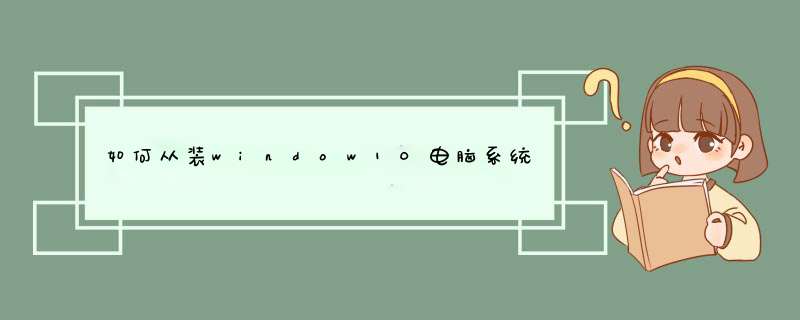

 微信扫一扫
微信扫一扫
 支付宝扫一扫
支付宝扫一扫
评论列表(0条)